Etsi-apin ottaminen käyttöön iPhonessa, iPadissa, iPod touchissa tai Macissa
Varmista, että olet ottanut Etsi-toiminnon käyttöön, jotta voit paikantaa kadonneen laitteen tai tavaran, kuten pariksi liitetyt AirPodit, Apple Watchin tai henkilökohtaiset tavarat, joihin on kiinnitetty AirTag.
Etsi-apin ottaminen käyttöön iPhonessa, iPadissa tai iPod touchissa
Avaa Asetukset-appi.
Napauta nimeäsi ja napauta sitten Etsi.
Ota Jaa oma sijainti -asetus käyttöön, jos haluat ystäviesi ja perheenjäseniesi tietävän, missä olet.
Napauta Etsi [laitteeni] ja ota sitten Etsi [laitteeni] käyttöön.
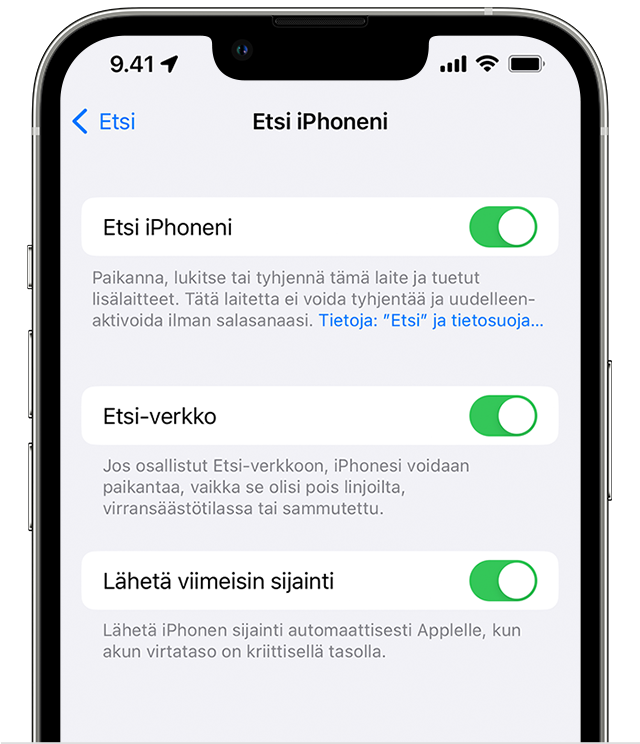
Jos haluat nähdä myös offline-tilassa olevan laitteesi sijainnin, ota Etsi-verkko käyttöön.*
Jos haluat, että laitteesi lähettää Applelle sijaintinsa akun virran ollessa vähissä, ota Lähetä viimeisin sijainti käyttöön.
Jos haluat pystyä etsimään kadonneen laitteesi kartalta, varmista, että Sijaintipalvelut on käytössä. Voit tehdä tämän valitsemalla Asetukset > Tietosuoja ja suojaus > Sijaintipalvelut ja ottamalla Sijaintipalvelut käyttöön.
* Etsi-verkko on satoja miljoonia Apple-laitteita käsittävä salattu ja anonyymi verkko, jonka avulla voit paikantaa laitteesi.
AirPodien, Apple Watchin tai Beats-tuotteen lisääminen Etsi-appiin
Jos AirPodeistasi, Apple Watchistasi tai tuetusta Beats-tuotteestasi on muodostettu pari iPhonesi kanssa, ne tulevat automaattisesti käyttöön, kun otat Etsi iPhoneni -toiminnon käyttöön.
Varmista, että Etsi-verkko on käytössä, jotta pystyt etsimään laitteesi myös silloin, kun niiden virta tai yhteys on katkaistu.
Etsi-verkon käyttöönotto AirPods Prolle tai AirPods Maxille
Valitse Asetukset > Bluetooth.
Napauta luettelossa laitteen vieressä olevaa .
Vieritä alas Etsi-verkkoon.
Varmista, että Etsi-verkko on käytössä.
Etsi-verkon käyttöönotto Apple Watchille
Avaa Apple Watchissa Asetukset.
Napauta nimeäsi.
Vieritä alaspäin, kunnes näet Apple Watchisi.
Napauta kellosi nimeä ja napauta sitten Etsi Watchini.
Varmista, että Etsi-verkko on käytössä.
AirTagin tai tuetun muun valmistajan tuotteen lisääminen Etsi-appiin
Lue, miten voit ottaa AirTagin tai tuetun muun valmistajan tuotteen käyttöön Etsi-apin kanssa
iPhonen nahkalompakon lisääminen Etsi-appiin
Lue, miten voit ottaa iPhonen nahkalompakon käyttöön Etsi-apin kanssa
Etsi-apin ottaminen käyttöön Macissa
Valitse Omenavalikko > Järjestelmäasetukset. Valitse aiemmissa macOS-versioissa Omenavalikko > Järjestelmäasetukset.
Klikkaa nimeäsi ja sitten iCloud. Klikkaa aiemmissa macOS-versioissa Apple ID:tä ja klikkaa sitten iCloud.
Klikkaa iCloudia käyttävät apit -osion alta Näytä kaikki.
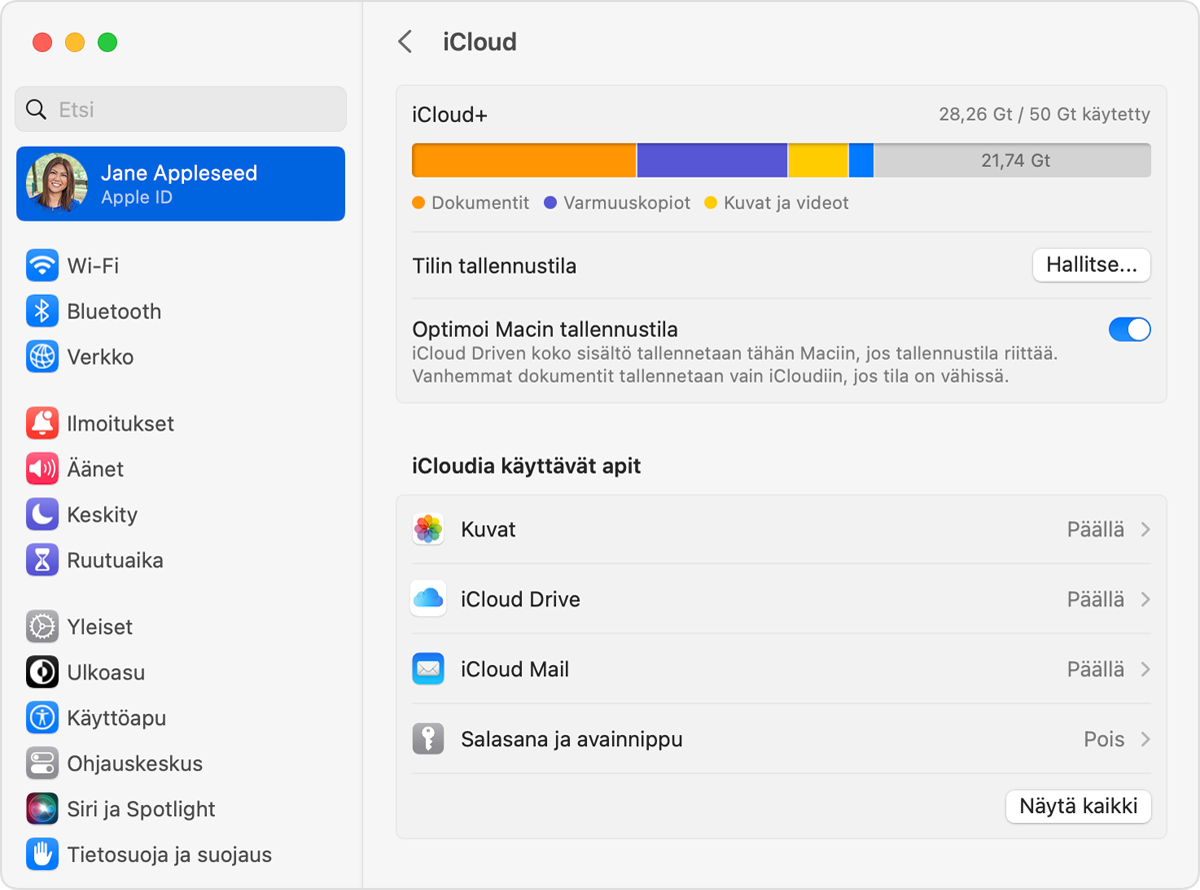
Vieritä alas, klikkaa Etsi Ja klikkaa sitten Laita päälle.
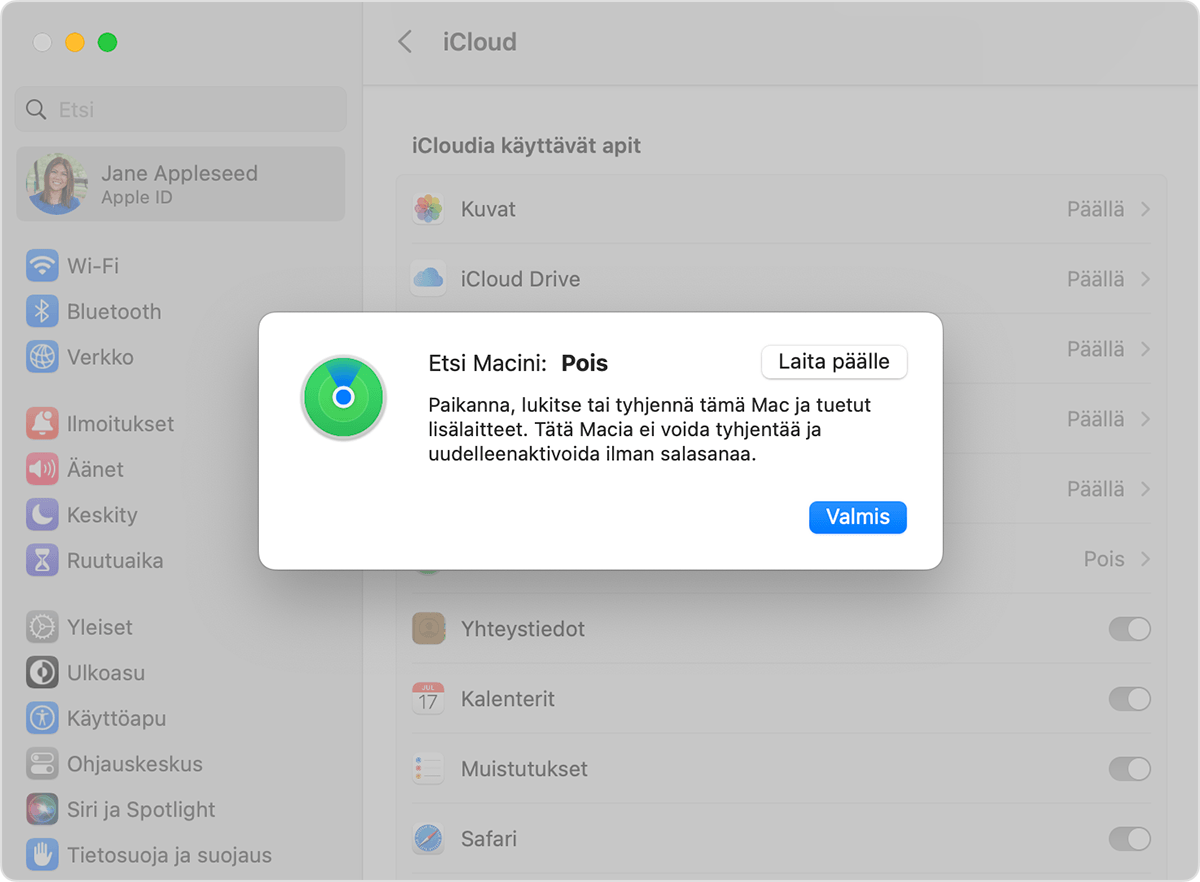
Jos haluat varmistaa, että löydät Macisi, jos se katoaa tai varastetaan, tarkista, että Etsi Macini on päällä ja Etsi-verkko on käytössä.* Tarkista aiemmissa macOS-versioissa Valinnat-kohdasta, että molemmat ovat päällä.
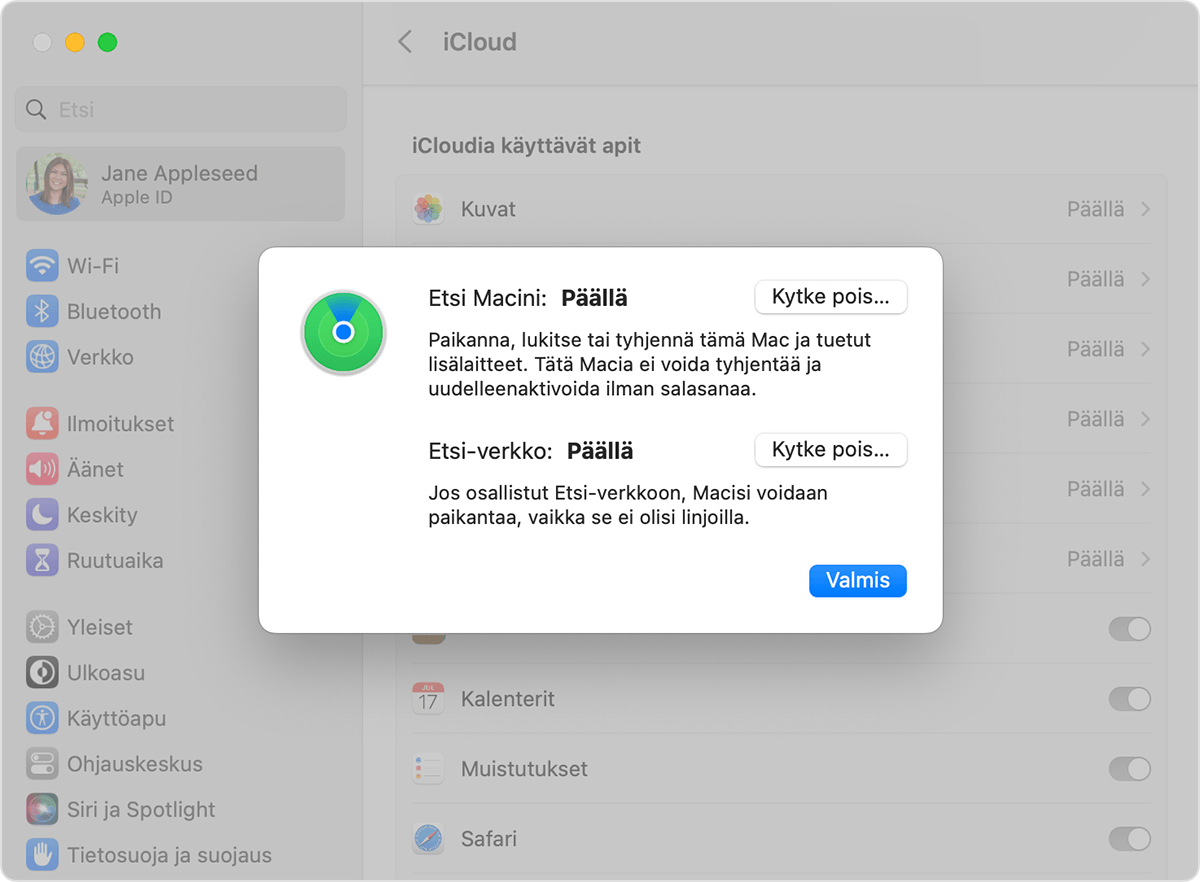
Jos haluat pystyä etsimään kadonneen laitteesi kartalta, varmista, että Sijaintipalvelut on käytössä:
macOS Ventura: valitse Järjestelmäasetukset > Tietosuoja ja suojaus > Sijaintipalvelut. Klikkaa Järjestelmäpalvelut-kohdan vieressä Lisätiedot ja varmista, että Sijaintipalvelut on otettu käyttöön Etsi-apissa.
macOS:n aiemmat versiot: Valitse Järjestelmäasetukset > Suojaus ja yksityisyys ja klikkaa Yksityisyys-välilehteä. Jos vasemmassa alakulmassa oleva riippulukko on lukittu, klikkaa sitä ja anna ylläpitäjän nimi ja salasana. Valitse Sijaintipalvelut ja valitse sitten Ota Sijaintipalvelut käyttöön -valintaneliö. Varmista, että Etsi-kohdan vieressä oleva valintaneliö on valittuna.
* Etsi-verkko on satoja miljoonia Apple-laitteita käsittävä salattu ja anonyymi verkko, jonka avulla voit paikantaa laitteesi.
Etsi-apin käytettävyys ja ominaisuudet voivat vaihdella maa- tai aluekohtaisesti.
